Встановлення D-Link DIR-300 Rostelecom B5 B7 B7

- 4973
- 643
- Mrs. Delbert D'Amore

Wi-Fi маршрутизатори D-Link Dir-300 Rev. B6 і B7
См. Також: Відео налаштування DIR-300, Налаштування маршрутизатора D-Link DIR-300 для інших постачальників
 D-Link DIR-300 NRU, мабуть, найпопулярніший маршрутизатор Wi-Fi для російських користувачів Інтернету, і тому не дивно, що вони найчастіше шукають інструкцій щодо встановлення номінованого цього маршрутизатора. Ну, я, у свою чергу, приймаю сміливість написати такий посібник, щоб будь -яка, навіть сама непідготовлена людина може легко налаштувати маршрутизатор і без зайвих проблем, щоб використовувати Інтернет як з комп'ютера, так і з інших пристроїв через бездротову мережу. Отже, підемо: встановлення D-Link DIR-300 для Rostelecom. Зокрема, це буде про останні редакції обладнання - B5, B6 та B7, швидше за все, якщо ви щойно придбали пристрій, у вас є один із цих аудитів. Ви можете уточнити цю інформацію на наклейці на задній частині маршрутизатора.
D-Link DIR-300 NRU, мабуть, найпопулярніший маршрутизатор Wi-Fi для російських користувачів Інтернету, і тому не дивно, що вони найчастіше шукають інструкцій щодо встановлення номінованого цього маршрутизатора. Ну, я, у свою чергу, приймаю сміливість написати такий посібник, щоб будь -яка, навіть сама непідготовлена людина може легко налаштувати маршрутизатор і без зайвих проблем, щоб використовувати Інтернет як з комп'ютера, так і з інших пристроїв через бездротову мережу. Отже, підемо: встановлення D-Link DIR-300 для Rostelecom. Зокрема, це буде про останні редакції обладнання - B5, B6 та B7, швидше за все, якщо ви щойно придбали пристрій, у вас є один із цих аудитів. Ви можете уточнити цю інформацію на наклейці на задній частині маршрутизатора.
Натиснувши будь -яке із зображень у цих інструкціях, ви можете побачити розширену версію фотографії.
З'єднання d-link dir-300

Wi-Fi маршрутизатор DIR-300 NRU, задня сторона
На задній частині маршрутизатора є п’ять з'єднувачів. Чотири з них підписані Лан, один - Ван. Для належної роботи пристрою необхідно підключити кабель Rostelecom до порту WAN, а інший провід підключити один із портів локальної мережі до мережевої картки вашого комп'ютера, з якого буде зроблено наступні налаштування. Ми підключаємо маршрутизатор до електричної мережі і чекаємо близько хвилини, коли він завантажує.
Якщо ви не впевнені, які налаштування з'єднання в локальній мережі використовуються на вашому комп’ютері, я настійно рекомендую перевірити, чи встановлено вона у властивостях з'єднання: автоматично отримайте IP -адресу та отримувати адреси DNS -серверів. Як це зробити: у Windows 7 та Windows 8 перейдіть на панель управління - центр управління мережею та загальний доступ - параметри адаптера, натисніть праву клавішу миші на "Підключення локальною мережею", виберіть контекстне меню "Властивості" "Властивості" Елемент, де ви можете побачити свої поточні установи. Для Windows XP шлях полягає в наступному: панель управління, мережеві з'єднання, а потім - аналогічно з Windows 8 та 7.
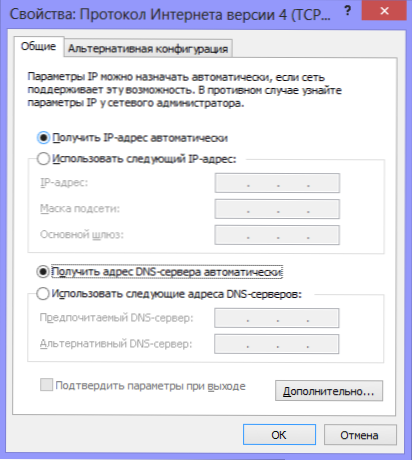
Правильні налаштування підключення через локальну мережу для налаштування DIR-300
Це все, з підключенням маршрутизатора, ми закінчили, перейшли на наступний етап, але спочатку ті, хто бажає, можуть переглянути це відео.
Налаштування маршрутизатора DIR-300 для відеоролика Rostelecom
У наведених нижче відео інструкціями для тих, хто не любить читати, швидке налаштування DIR-300 Wi-Fi Router D-Link з різною прошивкою для роботи в Інтернеті Rostelecom відображається. Зокрема, показано, як правильно підключити маршрутизатор та налаштувати з'єднання, а також поставити пароль у мережу Wi-Fi, щоб виключити несанкціонований доступ.
Прошивка Roter D-Link Dir 300 B5, B6 та B7
Цей предмет про те, як прошивати маршрутизатор DIR-300 за допомогою останньої прошивки від виробника. Для використання D-Link DIR-300 Rev. B6, B7 і B5 з Rostelecom зміна прошивки не є обов'язковою, але я все ще думаю, що ця процедура не буде зайвою і, можливо, полегшить наступні дії. Чому це: як нові моделі маршрутизаторів D-Link DIR-300, а також через різні помилки, що виникають під час цього пристрою, виробник виробляє нові версії програмного забезпечення для своїх маршрутизаторів Wi-Fi, які виправили виявлені недоліки , у свою чергу, це призводить до того, що нам простіше налаштувати маршрутизатор D-Link, і ми відчуваємо менше проблем з його роботою.
Процес прошивки дуже простий і будьте впевнені, що ви можете легко впоратися з цим, навіть якщо ви ніколи не стикалися. Тож почнемо.
Завантаження файлу прошивки з офіційного сайту

Прошивка для веб-сайту DIR-300 на D-Link
Перейдіть на сайт FTP.Dlink.Ru, де ви побачите список папок.
Ви повинні зайти в Pub, Router, DIR-300_NRU, прошивку, а потім перейти до папки, що відповідає аудиту апаратного забезпечення вашого маршрутизатора. Як дізнатися, що номер версії було сказано вище. Після того, як ви зайшли в папку B5 B6 або B7, ви побачите там дві файли та одну папку. Ми зацікавлені у файлі прошивки з розширенням .Контейнер, який потрібно завантажити на комп’ютер. Ця папка - це завжди остання версія прошивки, тому ви можете безпечно завантажувати, а потім зберігати файл на місці, яке ви знаєте на комп’ютері. На момент написання інструкцій остання версія прошивки для D-Link DIR-300 B6 та B7-1.4.1, для DIR -300 B5 - 1.4.3. Незалежно від того, який вид перегляду маршрутизатора у вас є, налаштування Інтернету для Rostelecom для всіх буде точно такою ж.
Оновлення прошивки
Перш ніж розпочати процес прошивки, я рекомендую тимчасово відключити кабель Rostelecom від порту WAN вашого маршрутизатора і залишити лише кабель локальної мережі на своєму комп’ютері. Крім того, якщо ви купили маршрутизатор з руками або взяли у когось друзів, не буде зайвим кинути його, що призведе до заводських налаштувань. Для цього натисніть і утримуйте кнопку скидання на звороті пристрою 5-10 секунд.
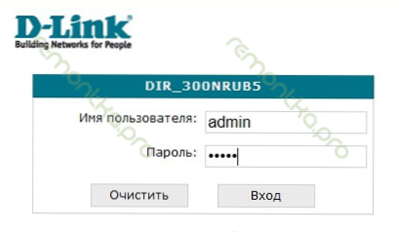
Запит на пароль для старої прошивки DIR-300 Rev B5
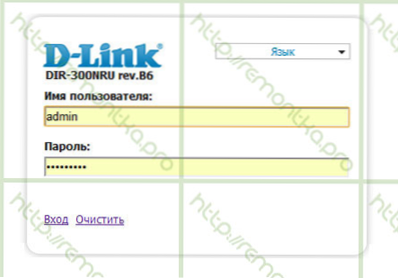
D-Link DIR-300 B5, B6 та B7 з прошивкою 1.3.0
Відкрийте будь -який Інтернет -браузер та введіть наступну адресу на адресу адреси: 192.168.0.1, натисніть кнопку ENTER, і якщо всі попередні етапи були завершені правильно, ви опинитесь на сторінці з запитом на вхід та пароль для введення налаштувань DIR-300 NRU. Стандартний вхід та пароль для цього маршрутизатора - адміністратор/адміністратор. Після їх введення ви повинні бути безпосередньо на сторінці налаштувань. Залежно від того, яка прошивка вже встановлена на вашому пристрої, ця сторінка може трохи відрізнятися.
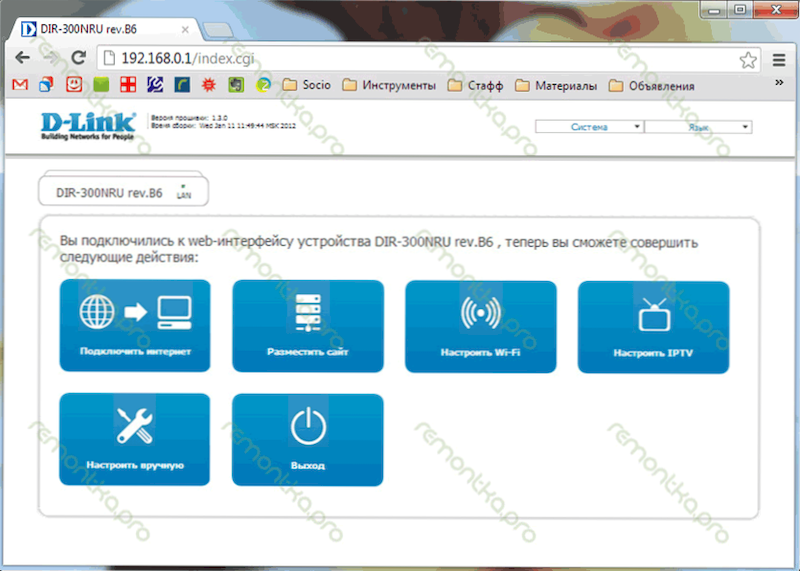
Сторінка налаштувань ROTER D-Link DIR-300 NRU з прошивкою 1.3.0
Якщо версія прошивки використовується 1.3.0, тоді слід вибрати: Налаштувати його вручну - Система - оновлення. Для попередніх версій програмного забезпечення шлях буде коротшим: система - оновлення.
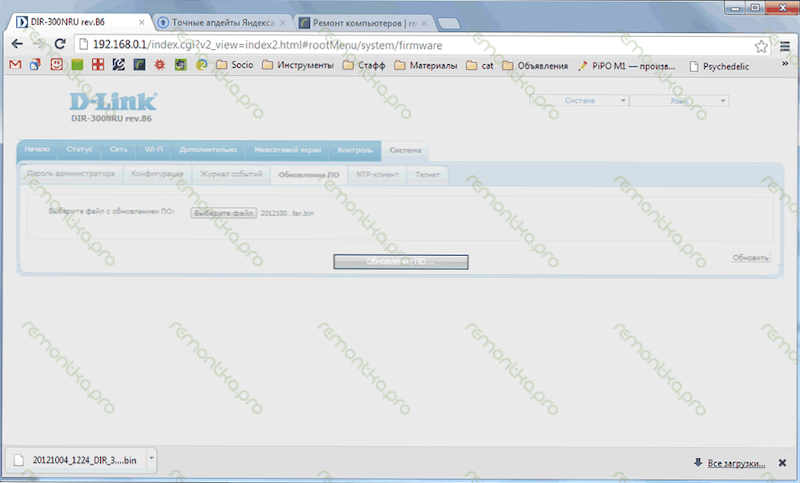
Оновлення прошивки DIR-300 D-Link
У полі, призначеному для вибору файлу з новою прошивкою, ми вказуємо шлях до файлу D-Link, завантаженого з сайту. Останнє, що потрібно зробити, - це натиснути кнопку "Оновлення" та чекати завершення процесу оновлення, після чого маршрутизатор може вести себе наступними способами:
1) Повідомте, що прошивка була успішно оновлена, і запропонуйте ввести новий пароль для доступу до ваших налаштувань. У цьому випадку ми встановлюємо новий пароль і перейдемо на нову сторінку налаштувань DIR-300 за допомогою 1 прошивки.4.1 або 1.4.3 (або, можливо, до того часу, коли ви його прочитаєте, вже випустили більше нових)
2) нічого не повідомляти. У цьому випадку просто введіть IP -адресу 192 ще раз.168.0.1 У адресному рядку вашого браузера, вхід та пароль і перейдіть до наступної точки інструкцій.
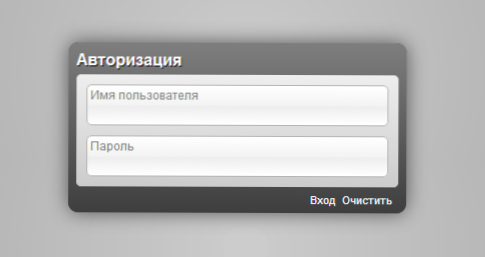
DI-LINK DIR-300 Запит на пароль на прошивці 1.4.1
Налаштування PPPOE Configure Rostelecom на D-Link DIR-300 з новою прошивкою
Якщо, виконуючи попередній посібник, ви вимкнули кабель Rostelecom від маршрутизатора порту WAN, тепер настав час підключити його назад.
Швидше за все, тепер у вас є нова сторінка налаштувань вашого маршрутизатора, у верхньому лівому куті якого вказано як аудит аудитів маршрутизатора - B5, B6, 1.4.3 або 1.4.1. Якщо мова інтерфейсу не перейшла автоматично на російську.
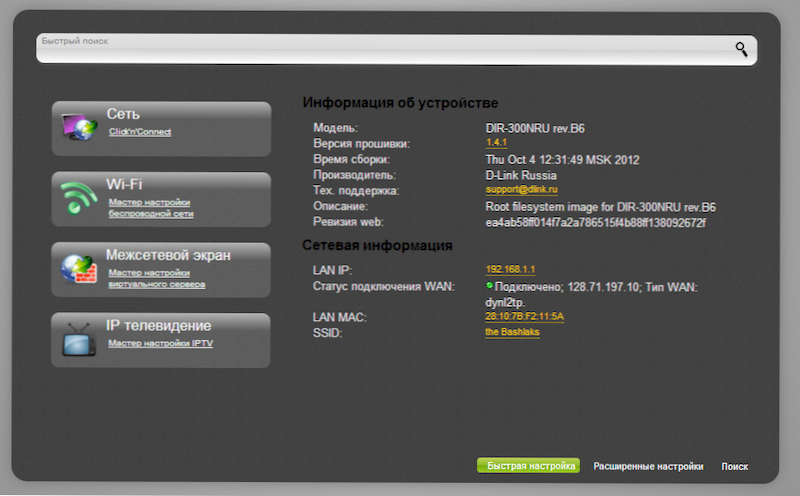
Налаштування прошивки DIR-300 1.4.1
У нижній частині сторінки виберіть елемент "Розширені налаштування" та на наступному - натисніть на посилання "WAN", який знаходиться в мережі вкладки.
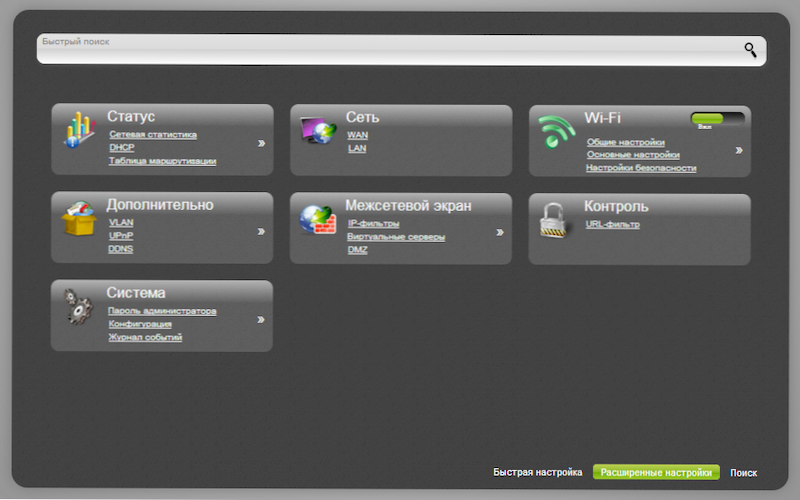
Розширені налаштування маршрутизатора
Як результат, ми повинні побачити список з'єднань і, на даний момент, там має бути лише одне з'єднання. Клацніть на нього, сторінка властивостей цього з'єднання відкриється. Нижче натисніть кнопку "Видалити", після чого ви знову опинитесь на сторінці зі списком з'єднань, який зараз порожній. Щоб додати з'єднання, яке нам потрібно від Rostelecom, натисніть кнопку "Додати", розташовану нижче, і наступне, що ви повинні побачити, - це налаштування параметрів нового з'єднання.
Для Rostelecom потрібно використовувати тип з'єднання PPPOE. Наприклад, назва з'єднання - будь -яка, на ваш розсуд - Rostelecom.
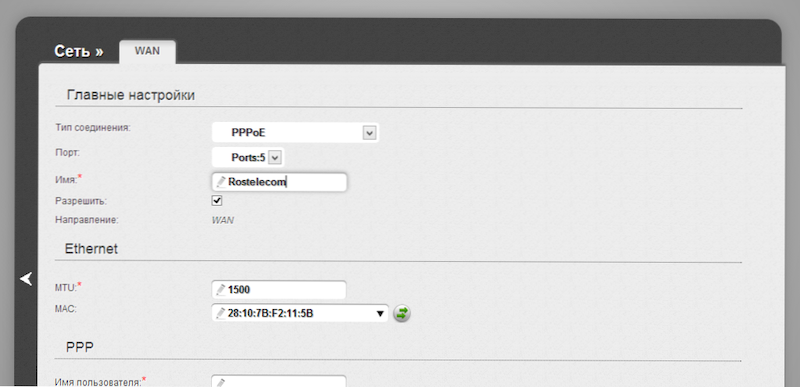
Налаштування PPPOE для Rostelecom на DIR-300 B5, B6 та B7
Ми опускаємось нижче (у будь -якому випадку, на моєму моніторі) до налаштувань PPP: тут необхідно ввести вхід, пароль та підтвердження пароля, наданого вам Rostelecom.
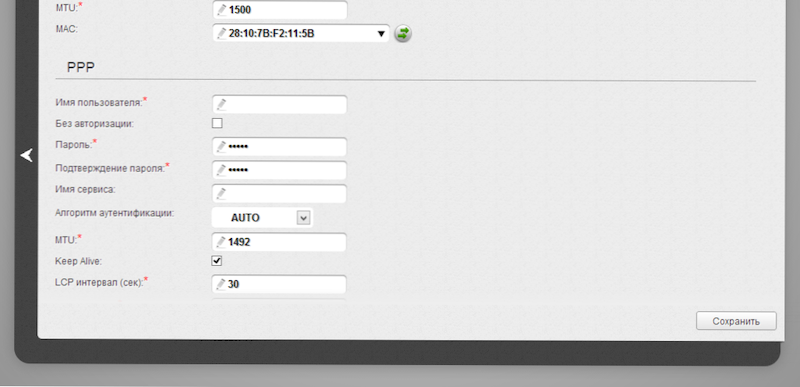
Вхід та пароль для PPPOE Rostelecom
Решта параметрів не можна змінити. Натисніть "Зберегти". Після цього, у верхньому правому куті сторінки, світло освітне, а інша кнопка "Зберегти". Ми зберігаємо. Якщо все було зроблено правильно, то ви вже можете почати користуватися Інтернетом. Один важливий момент, який багато хто не враховує: щоб все працює через маршрутизатор, який раніше був доступний на комп’ютері, не запускає з'єднання Rostelecom - відтепер це з'єднання буде встановлено самим маршрутизатором.
Налаштування налаштувань Wi-Fi
На сторінці розширених налаштувань ми переходимо на вкладку Wi-Fi, виберете елемент "Основні налаштування" та встановимо потрібне ім'я бездротової точки SSID. Після цього натисніть "змінити".
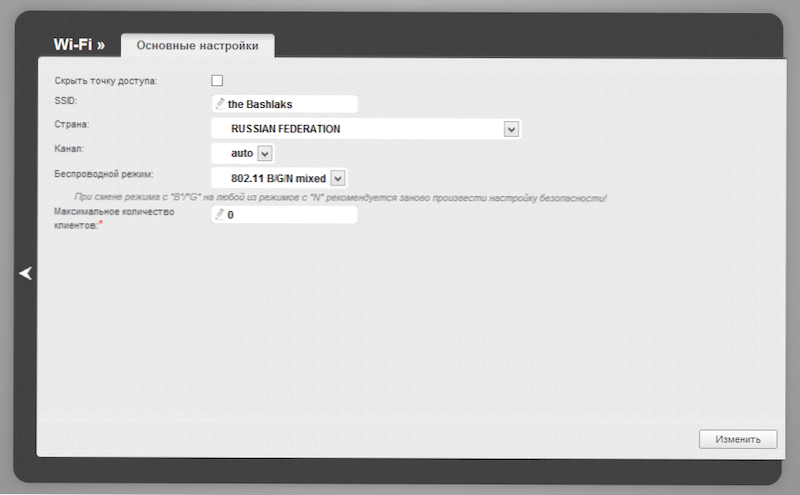
Налаштування точки доступу Wi-Fi
Після цього також рекомендується встановити пароль у вашій бездротовій мережі. Для цього перейдіть до налаштувань безпеки Wi -fi, виберіть тип авторизації (рекомендований WPA2/PSK), а потім введіть будь -який пароль принаймні 8 символів - це допоможе захистити вашу бездротову мережу від несанкціонованого доступу. Збережіть внесені зміни. Це все: тепер ви можете спробувати використовувати Інтернет на бездротовому підключенні Wi-Fi з ноутбука, планшета чи будь-якого іншого обладнання.
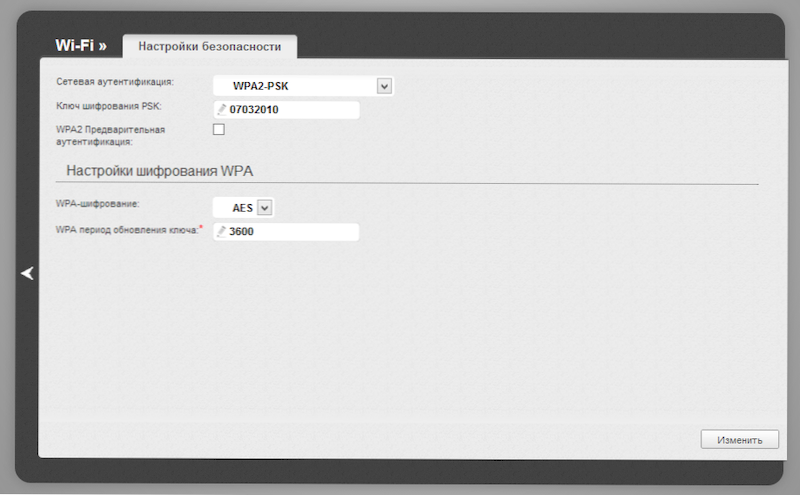
Встановлення пароля на Wi-Fi D-Link DIR-300
Якщо чомусь щось не працює, ноутбук не бачить Wi-Fi, Інтернет знаходиться лише на комп’ютері або є інші проблеми, коли ви читаєте D-Link DIR-300 для Rostelecom, зверніть увагу цю статтю, що визначає найпоширеніші проблеми при налаштуванні маршрутизаторів та типових помилок користувача, і, відповідно, способи їх вирішення.
Встановлення телевізора Rostelecom на D-Link DIR-300
Встановлення цифрового телебачення з Rostelecom на прошивці 1.4.1 і 1.4.3 абсолютно нічого складного. Вам слід просто вибрати елемент IP -телебачення на головній сторінці налаштувань маршрутизатора, а потім вибрати порт локальної мережі, до якого буде підключено телевізійний префікс.
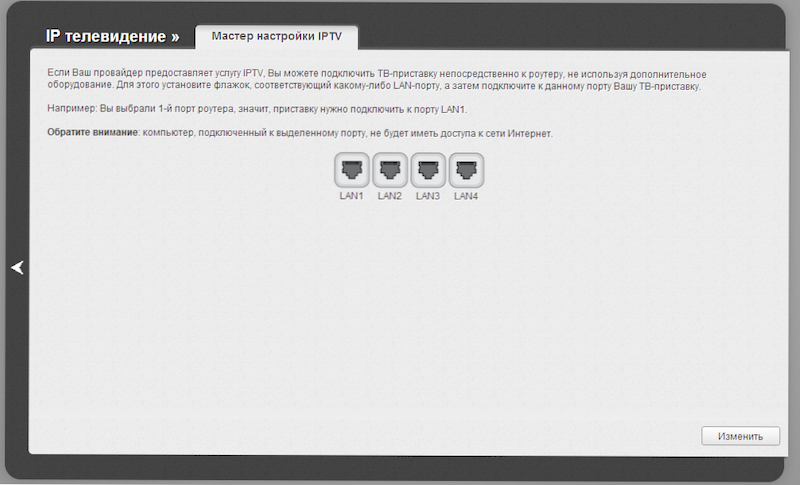
Встановлення телевізора Rostelecom на D-Link DIR-300
Я негайно зазначаю, що IPTV не такий, як смарт -телевізор. Вам не потрібно робити додаткові налаштування для підключення смарт -телевізора до маршрутизатора - просто підключіть телевізор з маршрутизатором за допомогою кабелю або через бездротову мережу Wi -fi.

